Utilisation de l’éditeur de paiement et de comptes
L’éditeur de paiement et de comptes est un outil qui vous permet de personnaliser et de modifier les fonctionnalités et l’apparence de vos pages de paiement, de statut de commande, de remerciement et de comptes clients dans un seul endroit distinct de votre éditeur de thème.
Vous pouvez accéder à l’éditeur de paiement et de comptes dans la section Paramètres > Paiement de votre interface administrateur Shopify. Dans la section Configurations, cliquez sur Personnaliser sur la configuration de paiement que vous souhaitez personnaliser pour ouvrir l’éditeur de paiement et de comptes. Vous pouvez personnaliser les configurations de paiement en ligne et provisoires.
Sur cette page
- Barre latérale de l’éditeur de paiement et de comptes
- Aperçu de Shop Pay
- Annuler et rétablir des actions
- Prévisualiser vos pages de paiement, de statut de commande, de remerciement et de comptes clients
- Prévisualiser vos pages de paiement, de statut de commande, de remerciement et de comptes clients sur différents types d’écran
- Utilisation d’actions supplémentaires
- Utilisation de raccourcis clavier dans l’éditeur de paiement et de comptes
Barre latérale de l’éditeur de paiement et de comptes
L’éditeur de paiement et de comptes comporte les barres latérales suivantes :
- Dans la barre latérale Sections, vous pouvez personnaliser les fonctionnalités de vos pages de paiement, de statut de commande, de remerciement et de comptes clients.
- Dans la barre latérale Paramètres, vous pouvez personnaliser l’apparence de vos pages de paiement, de statut de commande, de remerciement et de comptes clients.
Accéder à la barre latérale Sections
Pour accéder à la barre latérale Sections de l’éditeur de paiement et de comptes, cliquez sur l’icône de section dans la barre latérale gauche :
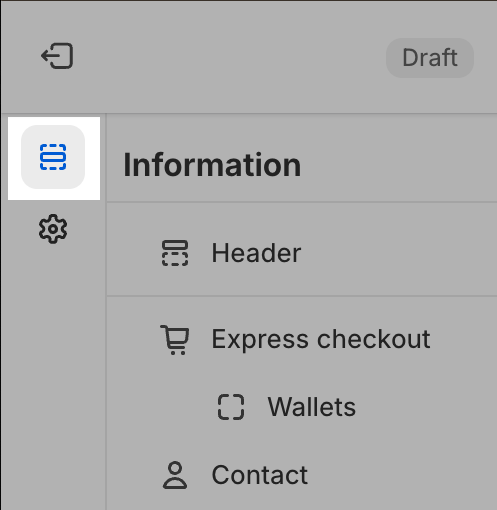
Accéder à la barre latérale Paramètres
Pour accéder à la barre latérale Paramètres de l’éditeur de paiement et de comptes, cliquez sur l’icône d’engrenage sur la barre latérale gauche :
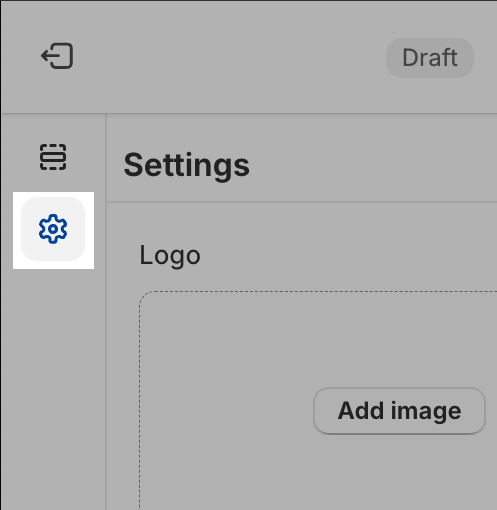
Aperçu de Shop Pay
Si vous avez activé Shop Pay dans votre interface administrateur Shopify, vous pouvez prévisualiser la façon dont le paiement accéléré Shop Pay s’affiche pour votre clientèle. Pour afficher Shop Pay, cliquez sur l’icône de paiement dans le coin supérieur droit de l’éditeur de paiement et de comptes, puis sélectionnez Aperçu de Shop Pay.
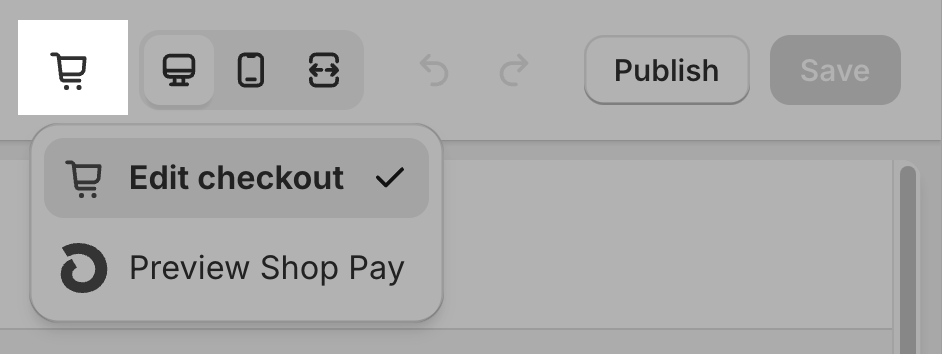
Pour revenir à l’aperçu de la page de paiement, cliquez sur l’icône Shop Pay dans le coin supérieur droit de l’éditeur de paiement et de comptes, puis sélectionnez Modifier le paiement.
Annuler et rétablir des actions
Pour annuler ou rétablir les modifications que vous avez apportées dans l’éditeur de paiement et de comptes, cliquez sur l’icône annuler ou rétablir le changement dans le coin supérieur droit de l’éditeur de paiement et de comptes.

Prévisualiser vos pages de paiement, de statut de commande, de remerciement et de comptes clients
Vous pouvez prévisualiser l’affichage de vos personnalisations sur les pages de paiement, de statut de commande, de remerciement et de comptes clients en utilisant le menu de sélection de pages. Cliquez sur le sélecteur de page, puis choisissez parmi les options suivantes : Paiement, Remerciement, Statut de la commande, Commandes et Profil.

Vous pouvez également cliquer sur Thème de la boutique en ligne pour ouvrir l’éditeur de thème et personnaliser votre thème actuellement publié.
Prévisualiser vos pages de paiement, de statut de commande, de remerciement et de comptes clients sur différents types d’écran
Pour prévisualiser l’affichage de vos pages de paiement, de statut de commande, de remerciement et de comptes clients sur différents types d’écran, par exemple sur un ordinateur de bureau, sur un appareil mobile ou en plein écran, cliquez sur l’icône de l’écran correspondant pour basculer entre les différentes vues. Cet aperçu inclut la page des commandes, la page de statut de commande et la page des informations du compte.

Utilisation d’actions supplémentaires
Cliquez sur l’icône ⋯ pour ouvrir un menu déroulant, qui vous permet d’effectuer les actions suivantes :
- prévisualiser l’affichage de vos pages de paiement, de statut de commande, de remerciement et de comptes clients pour vos clients
- renommer votre configuration de paiement et de comptes
- afficher la documentation d’aide
- obtenir de l'aide
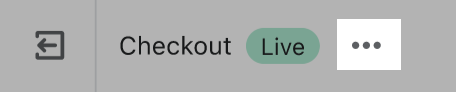
Utilisation de raccourcis clavier dans l’éditeur de paiement et de comptes
Vous pouvez utiliser les raccourcis clavier suivants pour naviguer plus rapidement dans l’éditeur de paiement et de comptes :
| Action | Raccourci sur Windows | Raccourci sur macOS |
|---|---|---|
| Annuler | Maintenez la touche Ctrl enfoncée, puis appuyez sur la touche Z. |
Maintenez la touche de commande enfoncée, puis appuyez sur la touche Z. |
| Rétablir | Maintenez la touche Ctrl enfoncée, puis appuyez sur la touche Z. |
Maintenez la touche de commande enfoncée, puis appuyez sur la touche Y. |
| Enregistrer | Maintenez la touche Ctrl enfoncée, puis appuyez sur la touche S. |
Maintenez la touche de commande enfoncée, puis appuyez sur la touche S. |